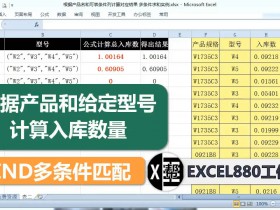课程咨询 加我微信EXCEL880B 试学网址http://v.excel880.com
在工作中,处理数据时我们需要对数据进行筛选,把符合条件的数据筛选出来。对于一些条件比较简单的,自动筛选就可以帮我们完成工作,但是对于条件比较复杂的,我们就需要用到高级筛选功能。高级筛选有一个好处就是筛选出来的数据不仅能在数据区域内显示结果,而且还可以将筛选结果放置在我们想要的位置。这么厉害的吗?接下来跟小编一起来看看高级筛选改怎么使用。
一、单条件筛选
比如我要筛选下面表格中语文分数大于85分的数据,则按照下面H1:H2单元格区域设置条件。
具体操作步骤:
1、选择列表区域A1:F9 -- 点击“数据”-- 在“排序和筛选”菜单栏选择“高级”。
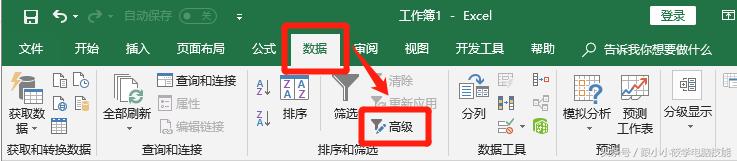
2、弹出“高级筛选”对话框 -- 按照下图进行设置 -- 设置完成后点击“确定”按钮。

3、语文分数大于85分的数据就被筛选出来了,筛选结果如下。
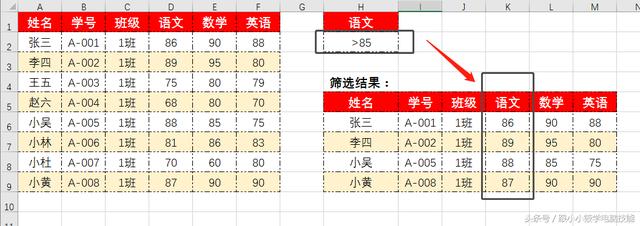
4、演示动图。
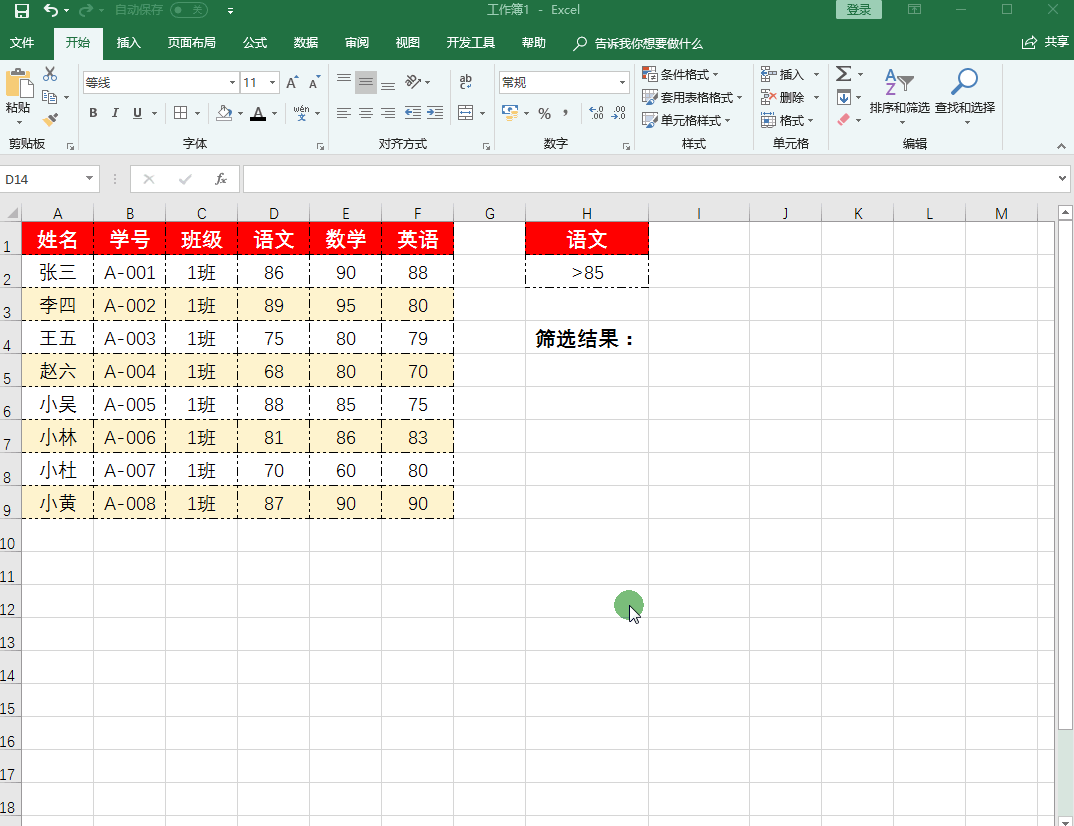
注意:
1、高级筛选的条件区域至少需要2行,第一行是标题,第2行是条件。
2、如果筛选后的结果想要在原有区域显示,则选中第一个选项;否则选中择第二个选项。若是表格中有数据重复,筛选后不想让重复数据出现2次或以上,则勾选“选择不重复的记录”。
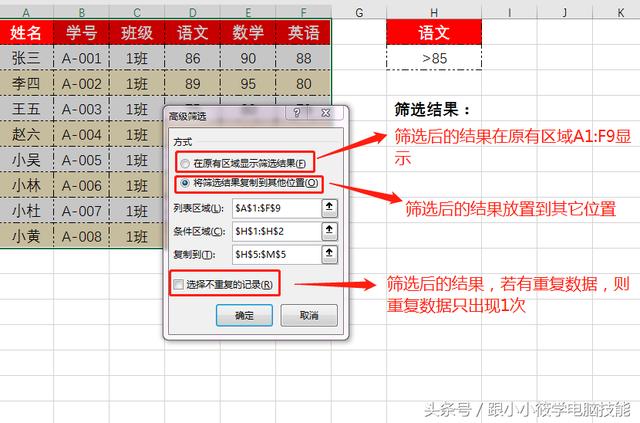
二、多条件筛选
比如我要筛选下面表格中语文分数大于85分且数学大于等于90分的数据,则按照下面H1:I2单元格区域设置条件。
1、操作步骤同上。

2、语文分数大于85分且数学大于等于90分的数据就被筛选出来了,筛选结果如下。
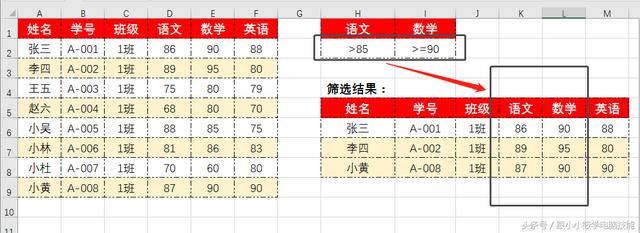
3、演示动图。
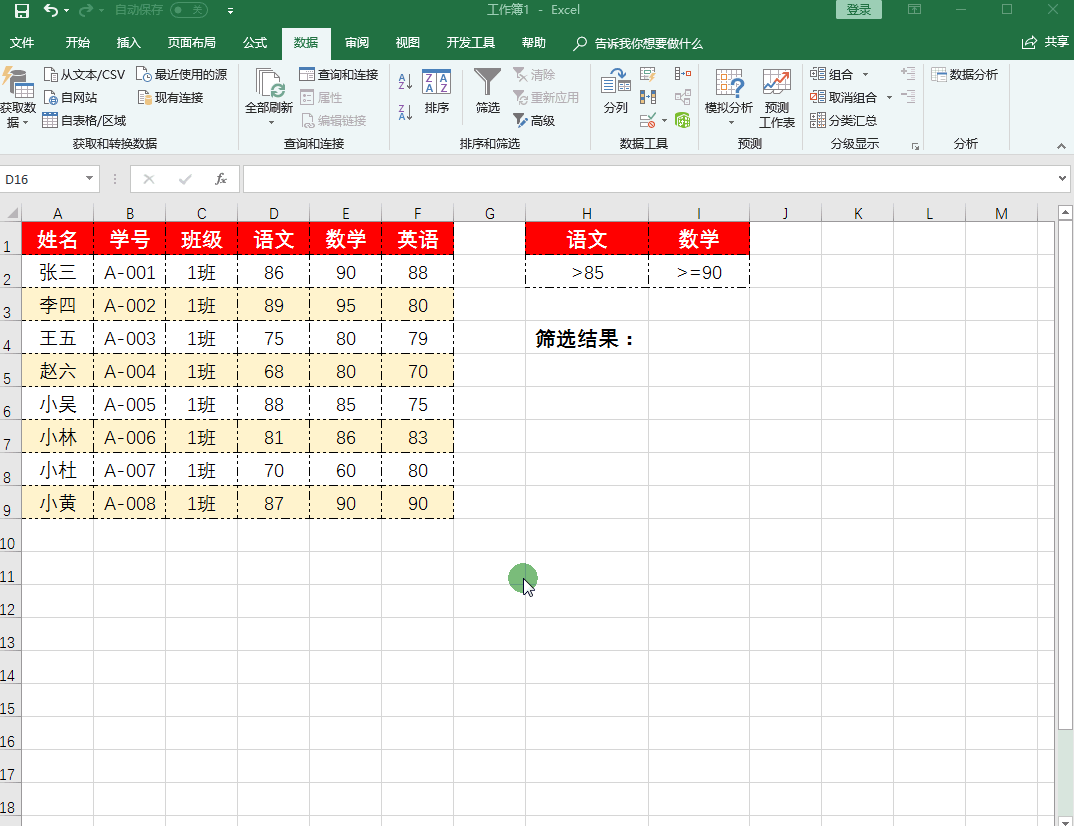
比如我要筛选下面表格中语文分数大于85分或数学大于等于90分的数据,则按照下面H1:I3单元格区域设置条件。
1、操作步骤同上。
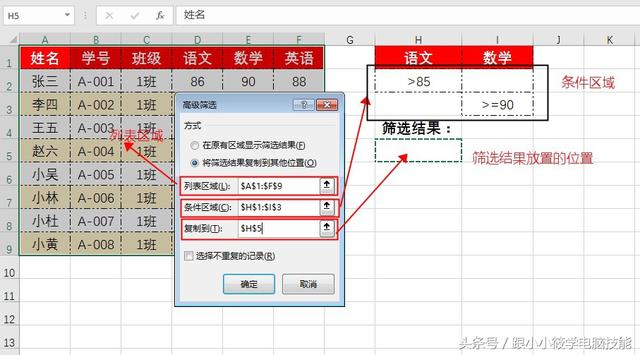
2、语文分数大于85分或数学大于等于90分的数据就被筛选出来了,筛选结果如下。
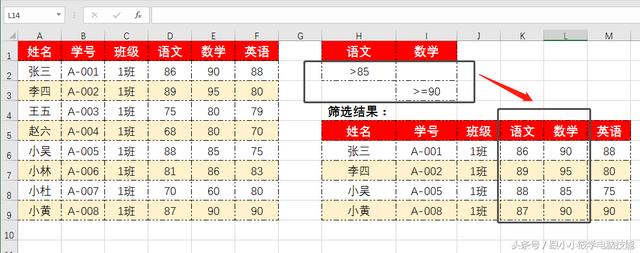
3、演示动图。
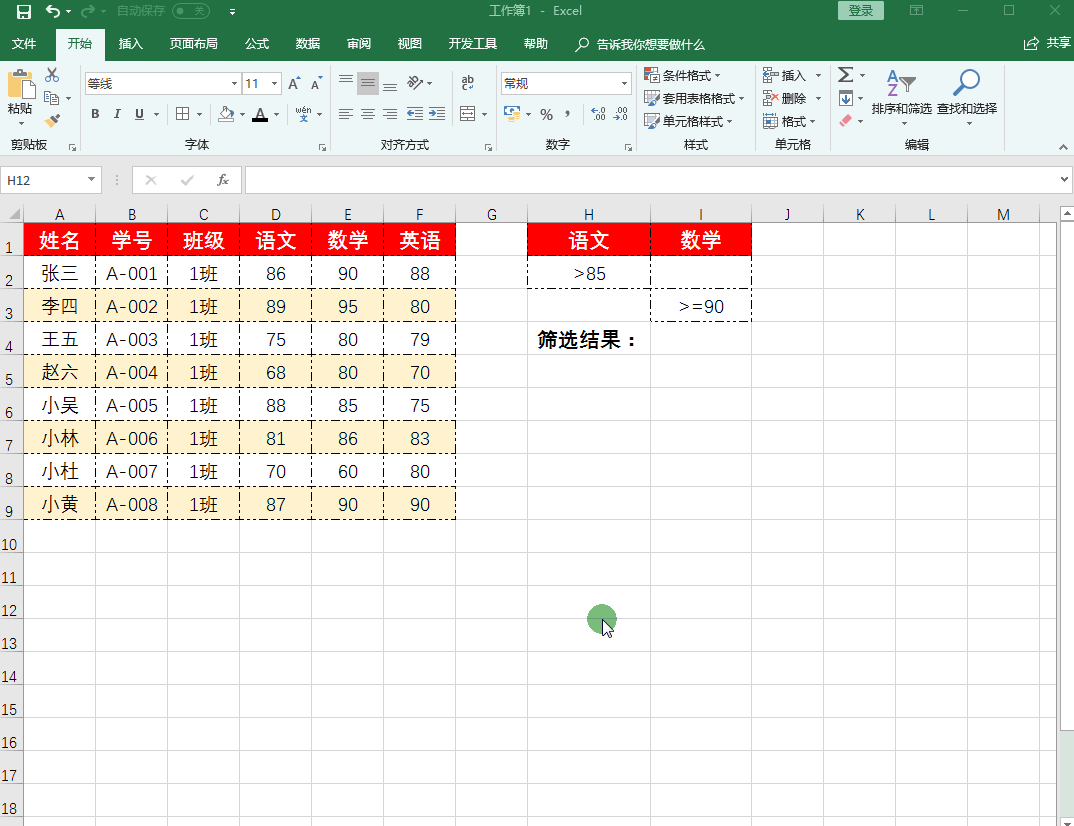
注意:如果条件区域写在同一行,表示2个字段为“且”的关系;如果条件区域写在2行,表示2个字段为“或”的关系。如下图。
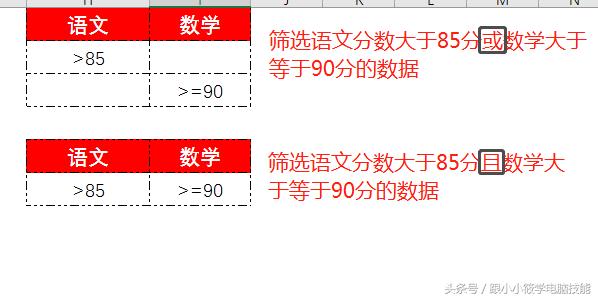
关于高级筛选就将这么多,还有不懂的或好的建议在评论区尽管给我留言吧!
还没关注小编的给一个关注鼓励吧,觉得文章不错转发分享给更多的人,谢谢了!
本文已取的原作者授权 禁止转载 原文链接为https://www.toutiao.com/item/6605087131113095693/